Acer Aspire V5-431P: Acer Aspire V5-431P/471P
Acer Aspire V5-431P/471P: Acer Aspire V5-431P
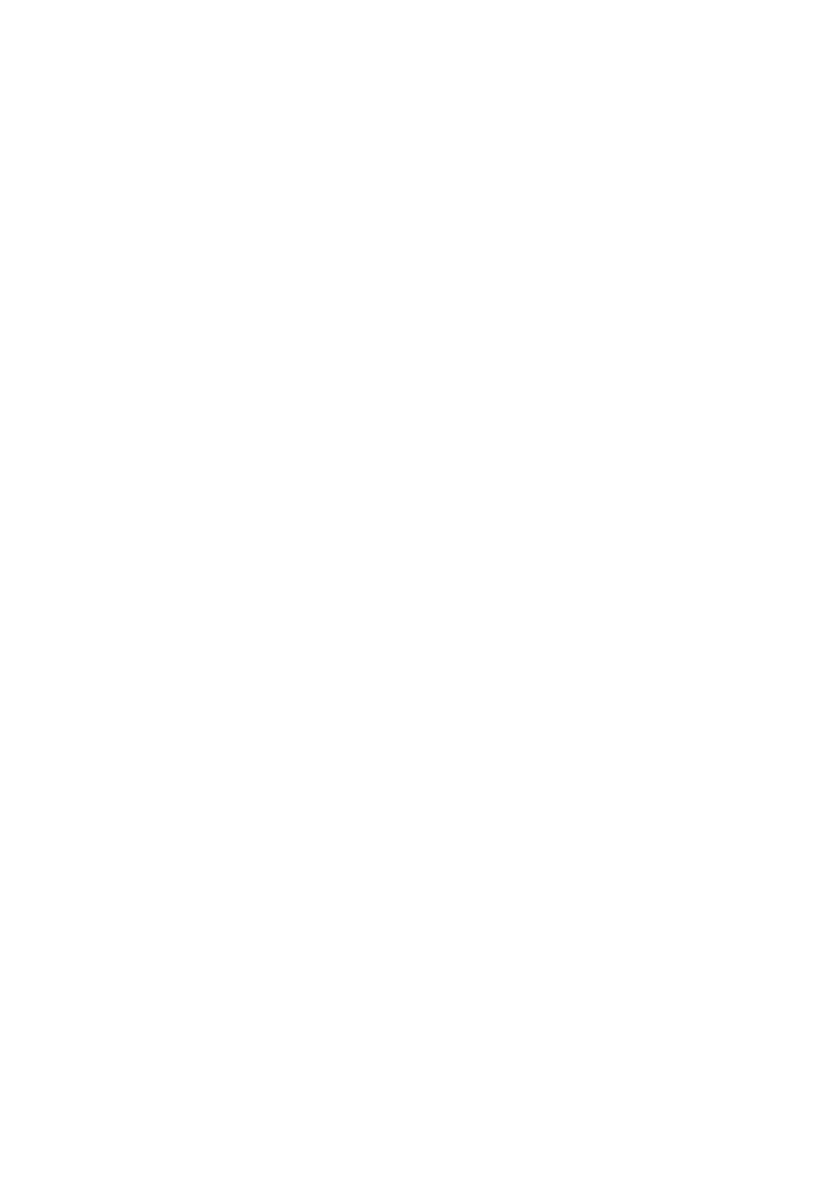
Acer Aspire V5-431P/471P
빠른 시작 설명서
제품 등록
제품을 처음 사용할 때 즉시 등록하는 것이 좋습니다 .제품을 등록하면 다음과 같은 혜택을
받을 수 있습니다 :
• 교육받은 전문가의 빠른 서비스 .
• Acer 커뮤니티 회원 자격 부여 : 홍보자료 수신 및 고객 설문 조사 참여 .
• Acer 로부터 최신 뉴스 수신 .
서둘러 등록하십시오 . 이 외에도 많은 혜택이 기다리고 있습니다 !
등록 방법
Acer 제품을 등록하려면 www.acer.com 을 방문하십시오 . 국가를 선택하고 제품 등록을
클릭한 다음 간단한 지침을 따릅니다 .
설치 과정에서도 제품 등록 메시지가 나타나며 , 바탕화면에서 등록 아이콘을 두번 클릭할
수도 있습니다 .
제품 등록이 접수된 후 중요한 데이터가 포함된 확인 전자 메일을 보내드립니다 . 이를 안전
한 곳에 보관해야 합니다 .
Acer 액세서리 구하기
Acer 의 보증 연장 프로그램과 노트북 액세서리를 온라인에서 이용할 수 있게 되었음을 알
려드리게 되어 기쁩니다 . 당사 온라인 쇼핑몰 store.acer.com 을 방문하여 귀하에게 필요
한 것을 검색하십시오 .
Acer 스토어는 점진적으로 출시 중이며 , 불행히도 일부 지역에서는 사용하지 못할 수도 있
습니다 . 거주 중인 국가에서 사용 가능한지 정기적으로 확인해 보십시오 .
© 2012 모든 권리 보유 .
Acer Aspire V5-431P/471P 빠른 시작 설명서
이 버전 : 12/2012
모델 번호 : ___________________________________
일련 번호 : ___________________________________
구입 날짜 : ___________________________________
구입 장소 : ___________________________________

3
사용 전 유의 사항
한
국
Acer 노트북을 선택해주셔서 감사합니다 . 이 노트북이 귀하의 모바일 컴퓨
어
팅 요구를 충족시켜 드릴 것입니다 .
제공되는 설명서
Acer 노트북을 사용하는 데 도움을 줄 수 있는 여러 설명서가 제공됩니다 .
설치 포스터는 컴퓨터 설정을 시작하는 데 유용합니다 .
빠른 시작 설명서에서는 새 컴퓨터의 기본 특징 및 기능을 소개합니다 .
컴퓨터를 좀더 생산적으로 활용하는 방법에 대한 자세한 내용은 사용 설명
서를 참조하십시오 . 사용 설명서에는 새로 구입한 컴퓨터와 관련된 유용한
정보가 들어 있습니다 . 이 설명서에서는 키보드 사용 , 오디오 등과 같은 기
본적인 주제를 다룹니다 .
이 설명서에서는 시스템 유틸리티 , 데이터 복구 , 확장 옵션 및 문제 해결과
같은 주제를 자세하게 설명합니다 . 또한 노트북에 대한 일반 규정과 안전
주의 사항 및 보증 정보가 포함되어 있습니다 .
다음 단계에 따라 설명서에 액세스할 수 있습니다 .
1
시작
에서 " 사용자 " 를 입력합니다 .
2 Acer 사용 설명서를 클릭합니다 .
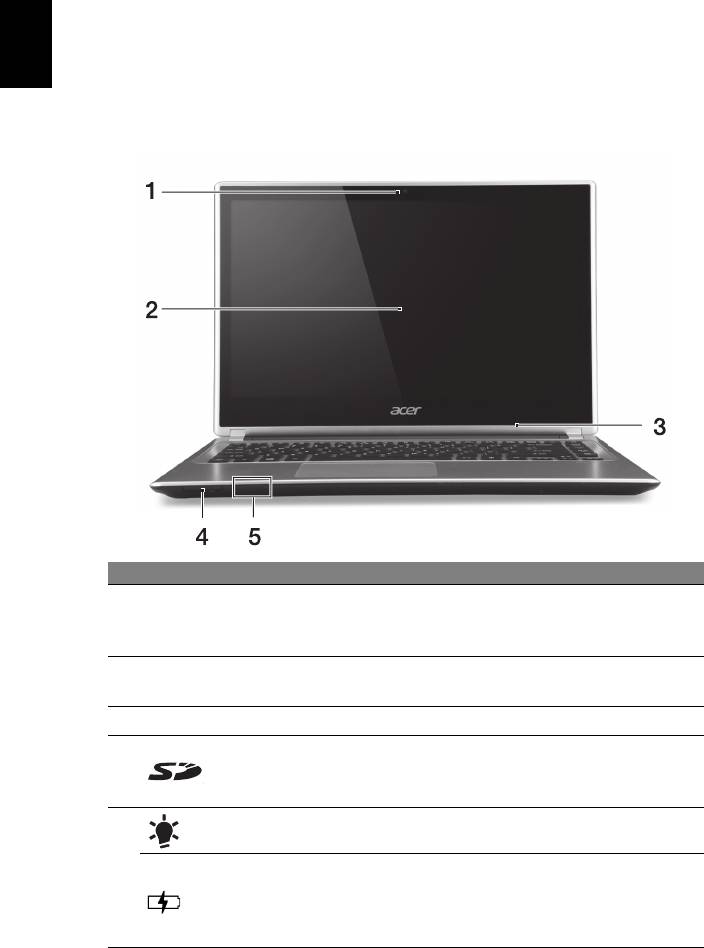
4
Acer 노트북 둘러보기
한
Acer 노트북 둘러보기
국
설치 포스터에 설명된 대로 컴퓨터를 설정했으면 이제 새 Acer 노트북을 살
어
펴볼 차례입니다 .
화면 모습
#
아이콘 항목 설명
비디오 통신용 웹 카메라입니다 .
1
웹캠
웹캠 옆의 불빛은 웹캠이 작동 중임을 나타냅
니다 .
컴퓨터 출력을 표시하고 멀티터치 입력을 지원합
2
터치스크린
니다 .
3
마이크
소리를 녹음할 수 있는 내부 마이크입니다 .
하나의 Secure Digital(SD 또는 SDHC) 카드를
4
카드 판독기
사용할 수 있습니다 .
참고 : 카드를 제거하려면 슬롯에서 빼내십시오 .
전원 표시등 컴퓨터의 전원 상태를 표시합니다 .
배터리 상태를 나타냅니다
.
5
충전 중 : 배터리가 충전 중이면 황색 불이 켜집
배터리 표시등
니다 .
충전 완료 : 파란색 불이 켜집니다 .
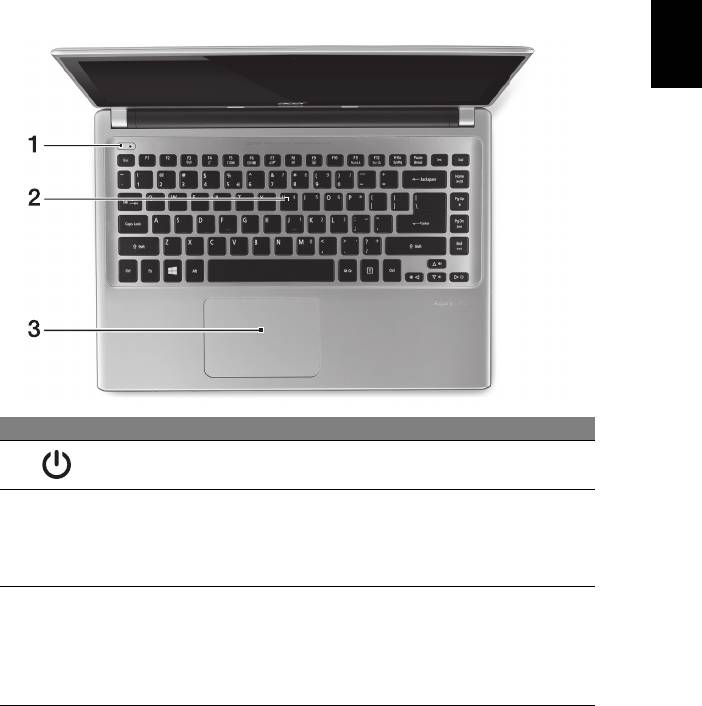
5
키보드 모습
한
국
어
#
아이콘 항목 설명
1
전원 단추 컴퓨터를 켜고 끕니다 .
컴퓨터에 데이터를 입력하는 데 사용됩니다 .
9 페이지의 " 키보드 사용 " 을 참조하십시오 .
2
키보드
주의 : 키보드에는 냉각용 통풍구가 포함되어 있으므
로 키보드 보호용 덮개를 사용하지 마십시오 .
접촉식 포인팅 장치 .
터치패드와 선택 버튼이 단일 표면에 들어 있습니다.
3
터치패드
왼쪽을 클릭하려면 터치패드 표면을 세게 누릅니다 .
오른쪽을 클릭하려면 오른쪽 아래 구석을
세게 누릅
니다 .
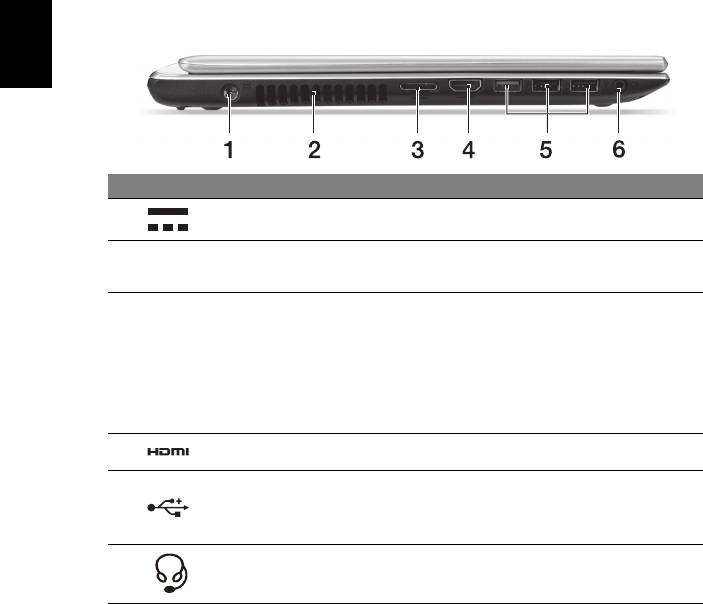
6
Acer 노트북 둘러보기
한
왼쪽 모습
국
어
#
아이콘 항목 설명
1
DC 입력 잭 AC 어댑터에 연결합니다 .
컴퓨터를 냉각시킵니다 .
2
통풍 및 냉각용 팬
입구를 막거나 차단하지 마십시오 .
온라인에 연결하는 일과 외부 디스플레이를 연
결하는 일을 편리하게 한 곳에서 할 수 있습
LAN/VGA 콤보
니다 .
3
포트
제공된 LAN/VGA 콤보 케이블은 핫스왑 방식이
므로 노트북이 켜진 상태에서도 꽂거나 빼낼 수
있습니다 .
4
HDMI 포트 고선명 디지털 비디오 연결을 지원합니다 .
USB 장치에 연결합니다 .
5
USB 포트
검정색 포트는 USB 2.0 호환이며 , 파란색 포트
는 USB 3.0 과도 호환됩니다 ( 아래 참조 ).
헤드셋 / 스피
오디오 장치 ( 예 : 스피커 , 헤드폰 ) 또는 마이크
6
커 잭
가 달린 헤드셋에 연결합니다 .
USB 3.0 정보
• USB 3.0 또는 이전 장치와 호환됩니다 .
• 최적의 성능을 위해서는 USB 3.0 인증 장치를 사용하십시오 .
• USB 3.0 규격 ( 초고속 USB) 에 의해 정의됨 .
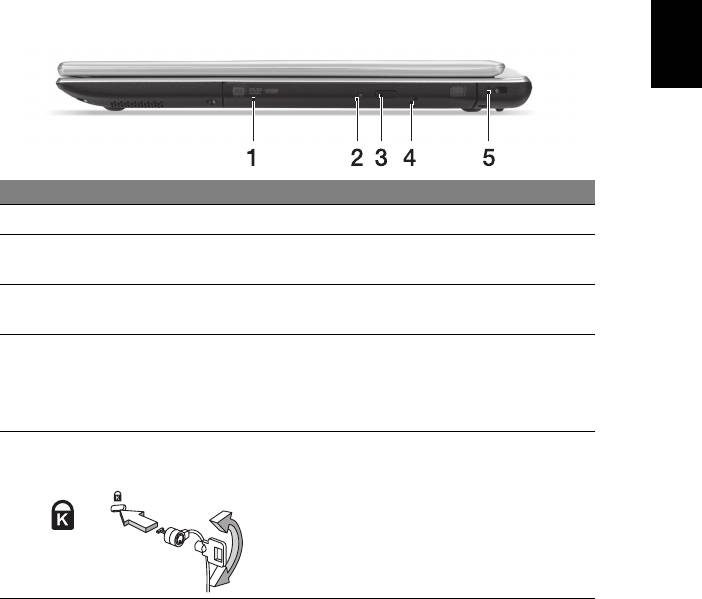
7
오른쪽 모습
한
국
어
#
아이콘 항목 설명
1
광드라이브
내부 광드라이브 . CD 또는 DVD 를 넣습니다 .
광디스크 액세스 표
2
광드라이브가 작동 중이면 불이 켜집니다 .
시등
광드라이브 꺼내기
3
드라이브에서 광디스크를 꺼냅니다 .
단추
컴퓨터가 꺼졌을 때 광드라이브 트레이를 꺼낼
수 있습니다 .
4
비상용 꺼내기 구멍
곧은 클립을 조심스럽게 삽입하여 광드라이브
트레이를 꺼내십시오 .
Kensington 잠금 장
Kensington 호환 컴퓨터 보호용 잠금 장치를
치 슬롯
연결합니다 .
테이블이나
잠긴 서랍의 손잡이 같은 고정된
5
물체에 컴퓨터 보호용 케이블을 맵니다 .
노치에 자물쇠를 걸고 열쇠를 돌려 잠급니다 .
열쇠가 없는 모델도 구입할 수 있습니다 .

8
Acer 노트북 둘러보기
한
바닥 모습
국
어
#
아이콘 항목 설명
제거를 위해 배터리를 뺄 때 사용합니다 .
1
배터리 제거용 래치
적절한 도구를 삽입하고 밀어서 풉니다 .
2
메모리 장착부 컴퓨터의 주 메모리를 넣습니다 .
3
배터리 장착부 컴퓨터의 배터리 팩을 넣습니다 .
컴퓨터를 냉각시킵니다 .
4
통풍 및 냉각용 팬
입구를 막거나 차단하지 마십시오 .
5
스피커
스테레오 오디오 출력을 제공합니다 .
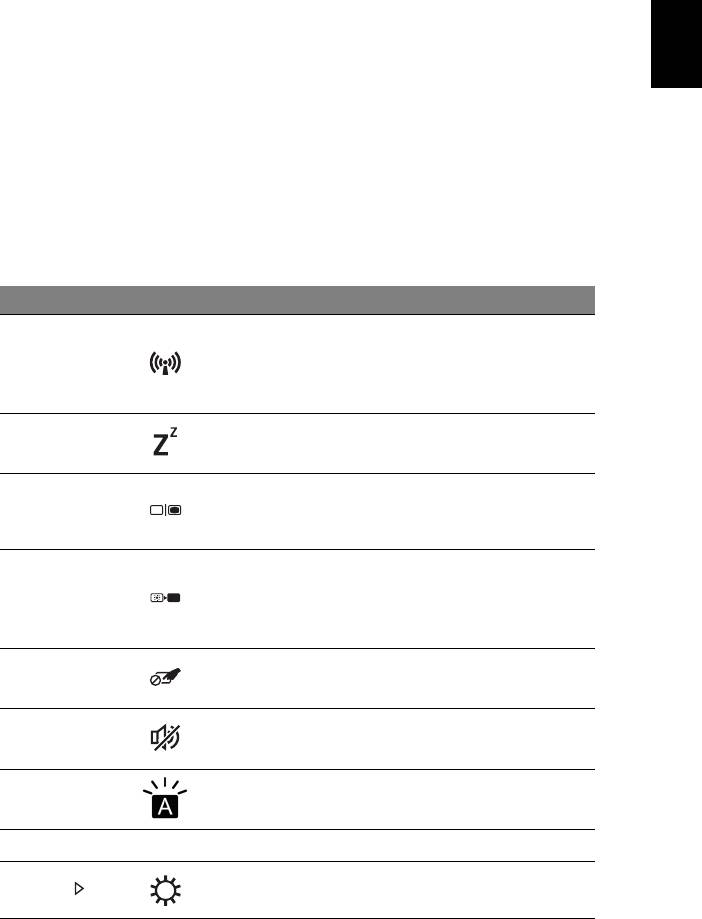
9
키보드 사용
한
국
키보드에는 입력에 필요한 모든 키와 더불어 숫자 키패드가 포함되어 있고 ,
어
별도의 커서 키 , 잠금 키 , Windows 키 , 기능 키 및 특수 키들이 준비되어 있
습니다 .
바로 가기 키
컴퓨터에서는 화면 밝기와 볼륨 출력 같은 대부분의 컴퓨터 컨트롤에 액세
스하기 위해 바로 가기 키 또는 키 조합이 사용됩니다 .
바로 가기 키를 활성화하려면 바로 가기 키 조합의 다른 키를 누르기 전에
<Fn> 키를 누릅니다 .
바로 가기 키
아이콘 기능 설명
컴퓨터의 네트워크 장치를 끄고 /
켭니다 .
<Fn> + <F3>
비행기 모드
(
네트워크
장치는
구성에
따라
다릅니다
.)
<Fn> + <F4>
절전
컴퓨터를 절전 모드로 설정합니다 .
디스플레이 출력을 디스플레이 화면 ,
디스플레이
<Fn> + <F5>
외부 모니터 ( 연결된 경우 ) 또는 둘 다
전환
에 보내도록 선택합니다 .
전원을 절약하기 위해 디스플레이 화면
디스플레이
의 백라이트를 끕니다 .
<Fn> + <F6>
끄기
화면을 다시 켜려면 임의의 키를 누릅
니다 .
터치패드
<Fn> + <F7>
기본 제공 터치패드를 켜고 끕니다 .
전환
<Fn> + <F8>
스피커 전환 스피커를 켜고 끕니다 .
키보드 백라
키보드 백라이트를 켜거나 끕니다
<Fn> + <F9>
이트
( 선택 사항 *).
<Fn> + <F11> NumLk
내장 숫자 키패드를 켜거나 끕니다 .
<Fn> + < >
밝게
화면 밝기를 증가시킵니다 .
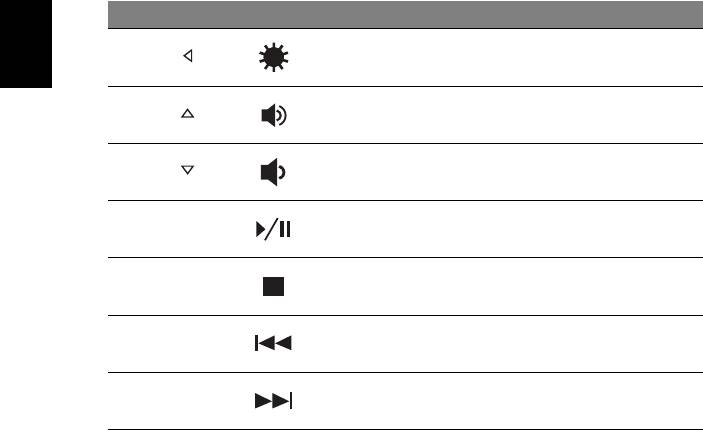
10
키보드 사용
바로 가기 키
아이콘 기능 설명
한
국
<Fn> + < >
어둡게
화면 밝기를 감소시킵니다 .
어
<Fn> + < >
볼륨 크게 소리를 높입니다 .
<Fn> + < >
볼륨 작게 소리를 낮춥니다 .
재생 / 일시
선택된 미디어 파일을 재생 또는 일시
<Fn> + <Home>
중지
중지합니다 .
선택된 미디어 파일 재생을 중지합
<Fn> + <Pg Up>
중지
니다 .
<Fn> + <Pg Dn>
이전
이전 미디어 파일로 돌아갑니다 .
<Fn> + <End>
다음
다음 미디어 파일로 이동합니다 .
* 일부 모델에서는 사용할 수 없습니다 .

11
인터넷에 연결
한
컴퓨터의 무선 연결은 기본적으로 켜져 있습니다 . Windows 에서 설정 중에
국
사용 가능한 네트워크 목록을 검색한 후에 표시합니다 . 네트워크를 선택하
어
필요한 경우 암호를 입력합니다 .
그렇지 않으면 Internet Explorer 를 열고 지침에 따릅니다 . 자세한 내용은
ISP 또는 라우터 설명서도 참조하십시오 .
전원 관리
이 컴퓨터에는 다음 장치들의 동작을 비롯한 시스템 동작을 모니터링하는
내장 전원 관리 장치가 있습니다 . 키보드 , 마우스 , 하드 디스크 , 컴퓨터에
연결된 주변 장치 및 비디오 메모리 . 일정 기간 동안 동작이 감지되지 않는
경우 컴퓨터에서 에너지를 절약하기 위해 이러한 장치 중 일부 또는 모를 중
지합니다 .
Part no.: NC.M3U11.046
Ver.: 01.01.01
Оглавление
- Acer Aspire V5-431P/471P Quick Guide
- Acer Aspire V5-431P/471P
- Acer Aspire V5-431P/471P
- Acer Aspire V5-431P/471P
- Acer Aspire V5-431P/471P
- Acer Aspire V5-431P/471P
- Acer Aspire V5-431P/471P
- Acer Aspire V5-431P/471P
- Acer Aspire V5-431P/471P
- Acer Aspire V5-431P/471P
- Acer Aspire V5-431P/471P
- Acer Aspire V5-431P/471P
- Acer Aspire V5-431P/471P
- Acer Aspire V5-431P/471P
- Acer Aspire V5-431P/471P
- Acer Aspire V5-431P/471P
- Acer Aspire V5-431P/471P
- Acer Aspire V5-431P/471P
- Acer Aspire V5-431P/471P
- Acer Aspire V5-431P/471P
- Acer Aspire V5-431P/471P
- Acer Aspire V5-431P/471P
- Acer Aspire V5-431P/471P
- Acer Aspire V5-431P/471P
- Acer Aspire V5-431P/471P
- Acer Aspire V5-431P/471P
- Acer Aspire V5-431P/471P
- Acer Aspire V5-431P/471P
- Acer Aspire V5-431P/471P
- Acer Aspire V5-431P/471P

